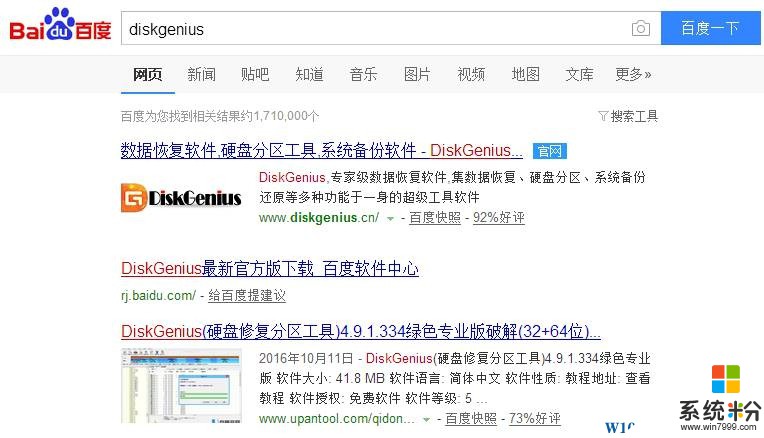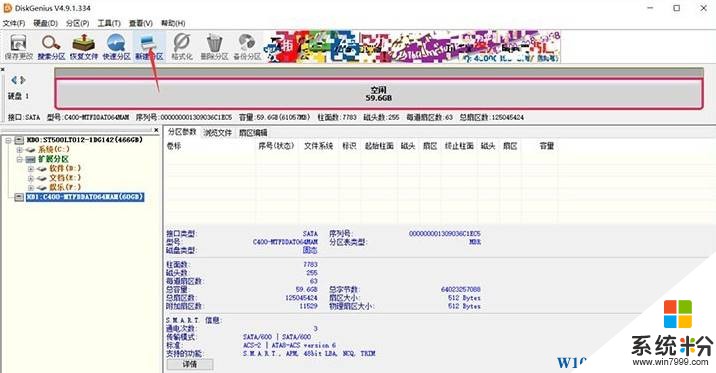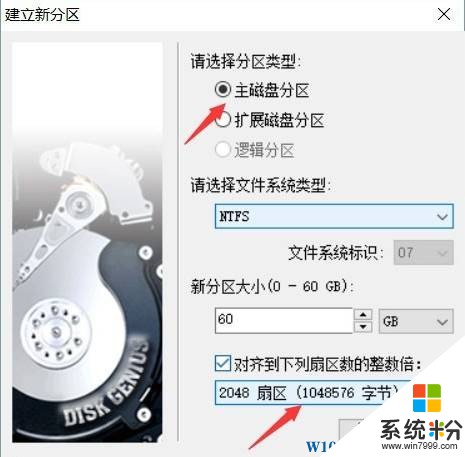win10移動硬盤沒有盤符該怎麼辦?
時間:2017-04-06 來源:互聯網 瀏覽量:
在Windows 10係統中,許多用戶都有備份資料的良好習慣,會將電腦中一些重要資料保存到U盤活移動硬盤中,以防萬一。最近用戶反映新買的移動硬盤連接到電腦中的時候不顯示磁盤盤符,該怎麼辦呢?一般來說,這是由於硬盤沒有分區導致的,出現這樣的情況我們可以按下麵方法進行解決。
步驟:
1、首先下載老牌硬盤管理軟件:diskgenius;
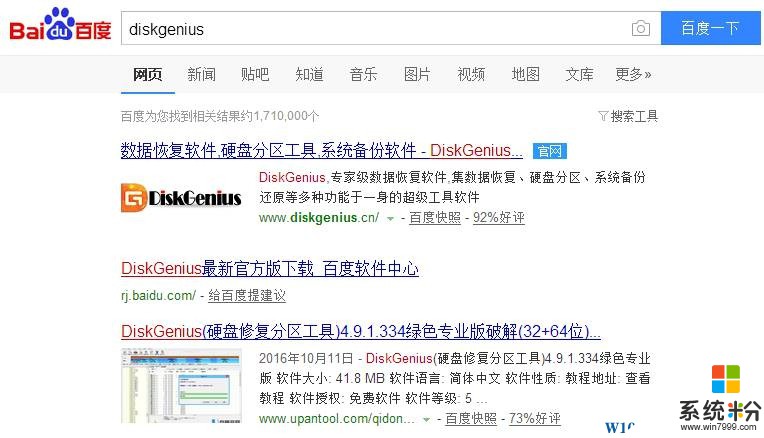
2、打開diskgenius軟件,在左側選中移動硬盤,然後點擊最上麵的【新建分區】,便會彈出分區設置界麵;(一般來說,沒有磁盤盤符的就是移動硬盤)
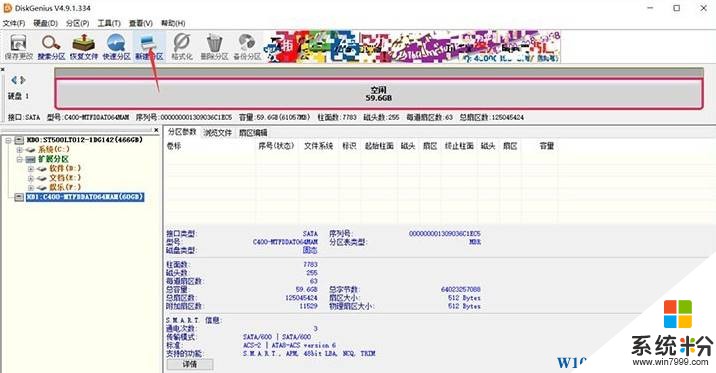
3、選擇【擴展磁盤分區】,如果是固態硬盤則需要勾選“對其到下列扇區數的整數倍”,然後在下麵下拉菜單中選擇【4096 扇區】 然後點擊【確定】完成設置;
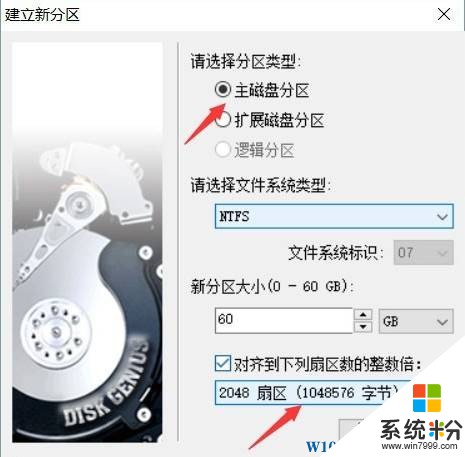
4、完成設置後點擊左上角的【保存更改】按鈕,便會開始之前對硬盤的設定了。

你可能感興趣的:
Win10識別不了硬盤怎麼辦?Win10無法識別硬盤五大原因及解決方法
電腦RAID SSD安裝Win10無法識別硬盤怎麼解決?